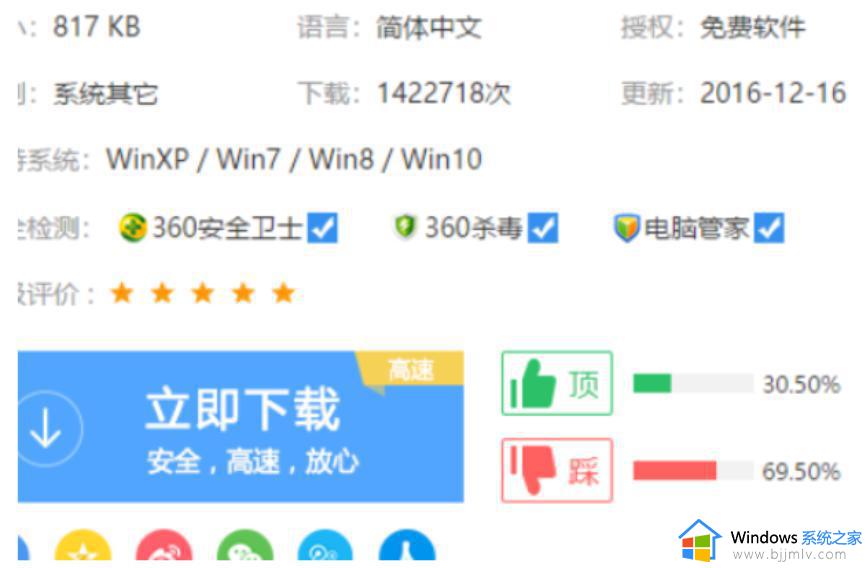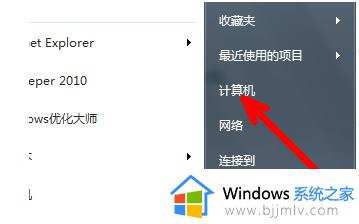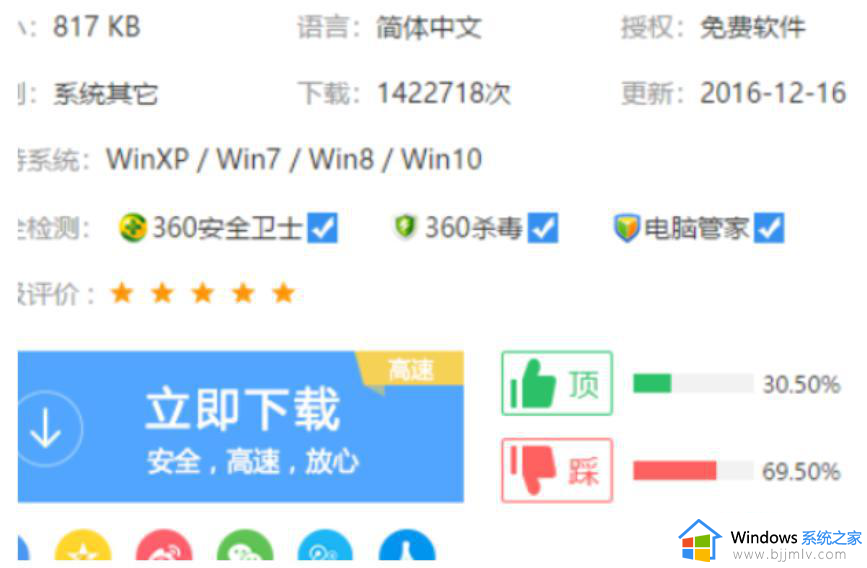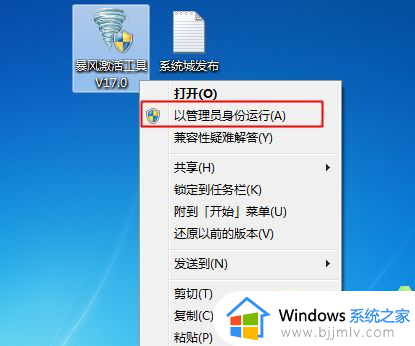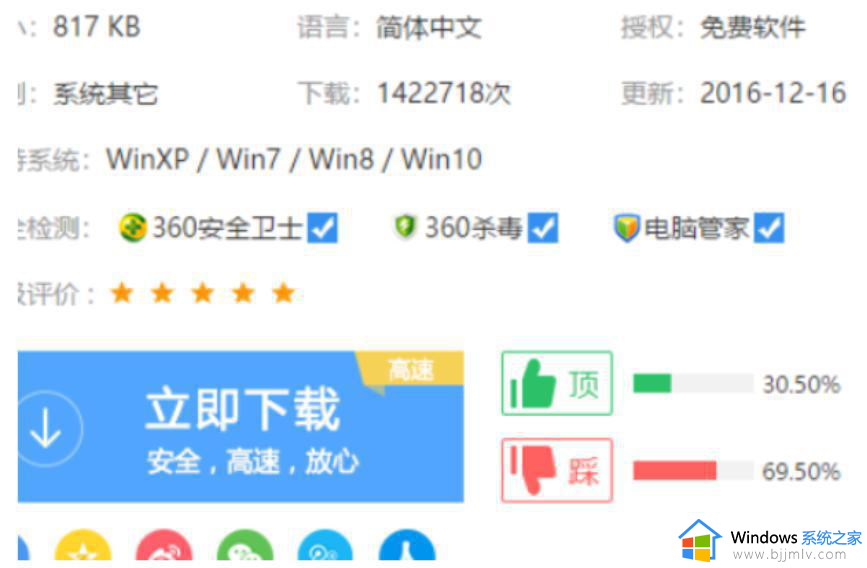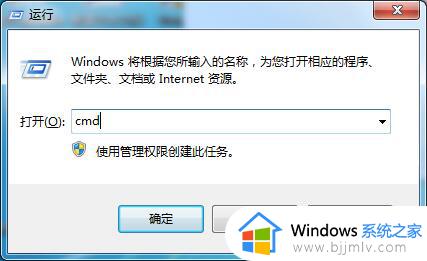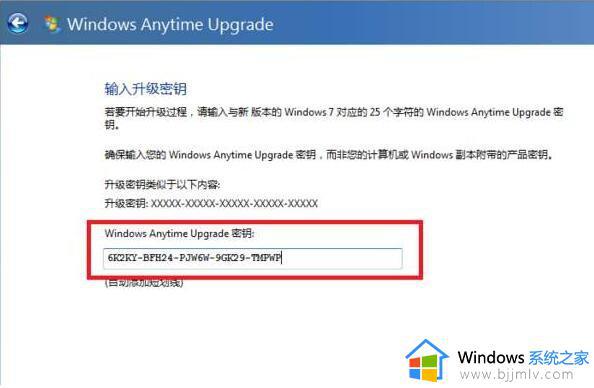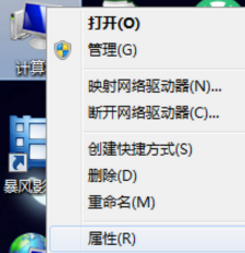w7激活期限已过怎么解决 w7提示激活期限已过解决方法
每当用户在安装完win7系统之后,也需要进行激活才能正常使用系统全部功能,而我们在通过产品密钥激活的win7系统存在有激活期限,因此使用一段时间之后就会出现激活期限已过的提示,对此w7激活期限已过怎么解决呢?以下就是小编给大家带来的w7提示激活期限已过解决方法。
具体方法:
方法一:利用小马win7激活工具重新激活
1、首先在电脑浏览器查找,下载小马oem7激活工具。
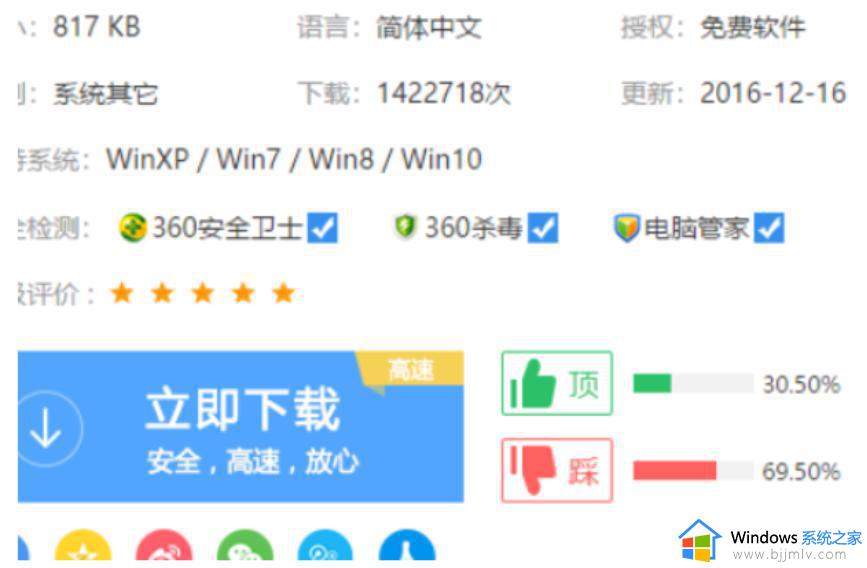
2、将其解压文件夹。
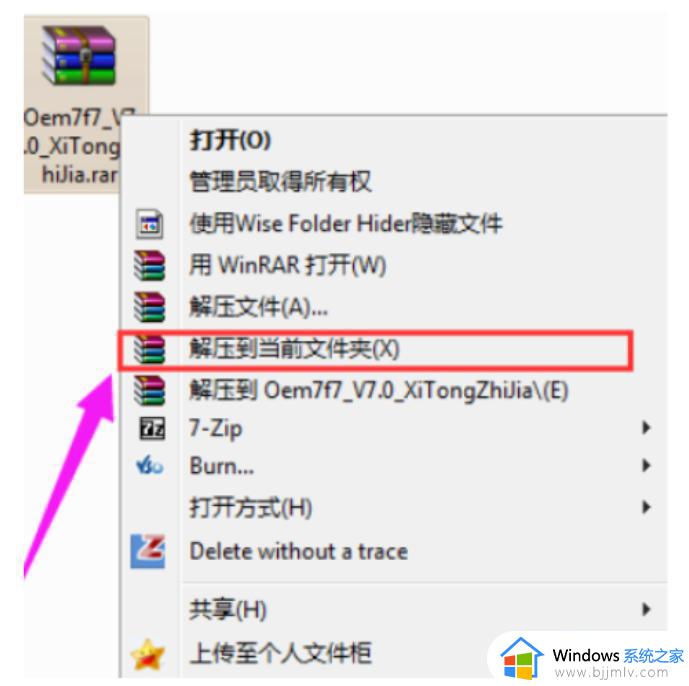
3、解压完之后点击打开小马win7激活工具oem7f7文件,进入oem7f7界面。
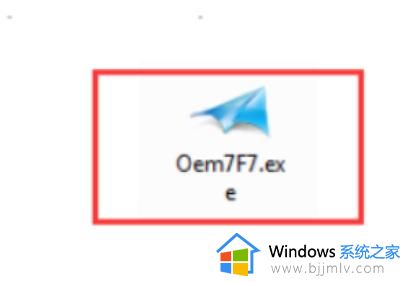
4、点击开始体验正版即可开始激活,激活完成就不会在提示windows7过了激活期啦。
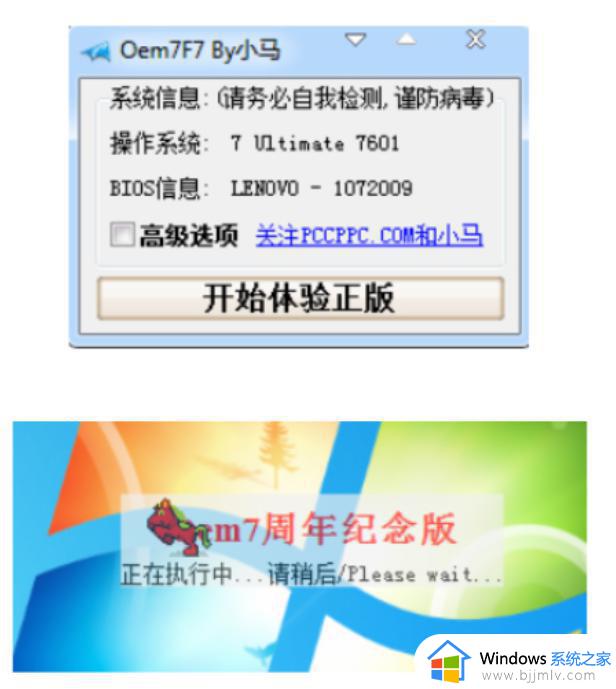
方法二:通过用暴风激活工具来激活windows7过期
1、首先打开windows7旗舰版,如图所示,在桌面上右键单击暴风激活工具选择“以管理员身份运行”。
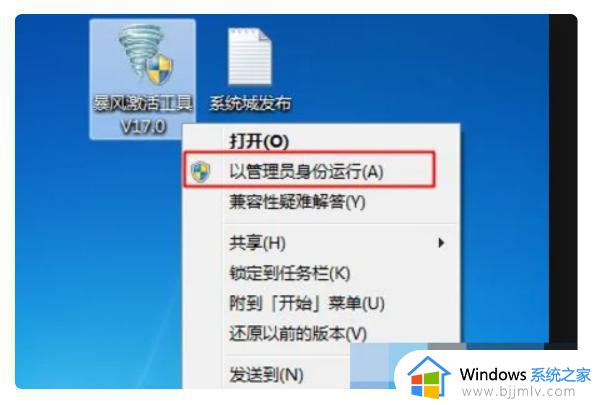
2、然后出来的页面中,如图所示,点击打开“一键永久激活”选项。
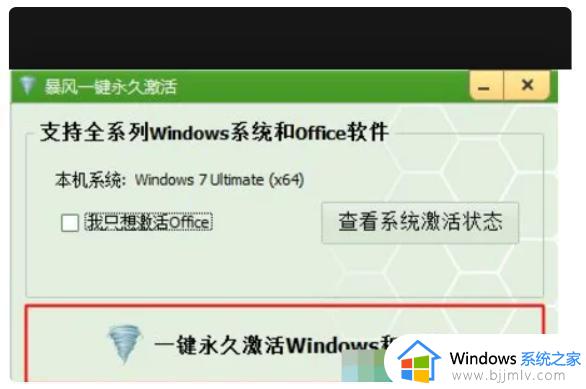
3、然后出来的页面中提示激活成功,点击打开“OK”。
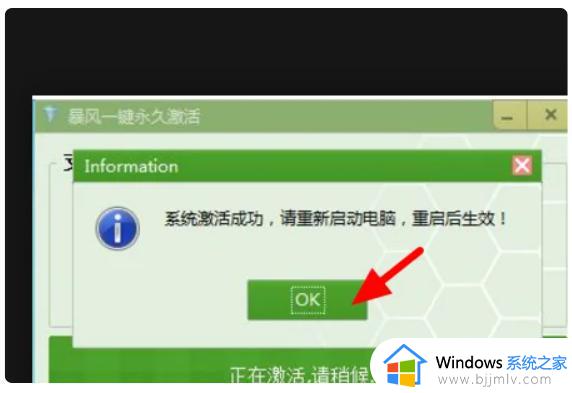
4、最后,如图所示,点击打开关机中的“重新启动”即可解决问题。
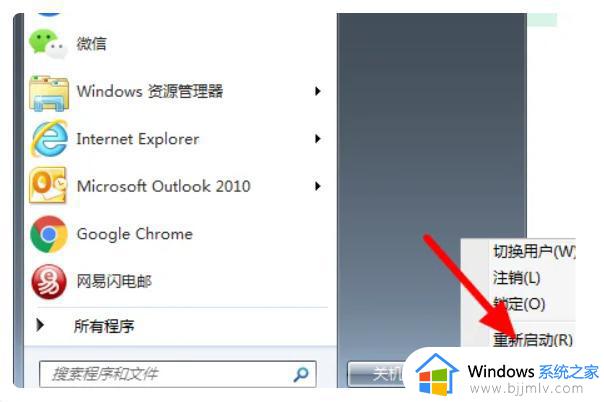
以上就是小编给大家介绍的w7提示激活期限已过解决方法了,有出现这种现象的小伙伴不妨根据小编的方法来解决吧,希望能够对大家有所帮助。